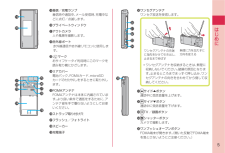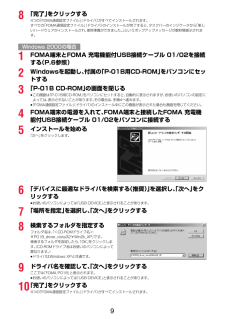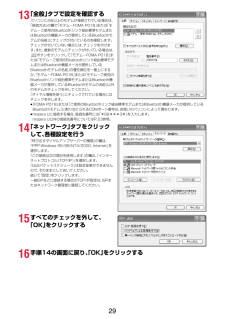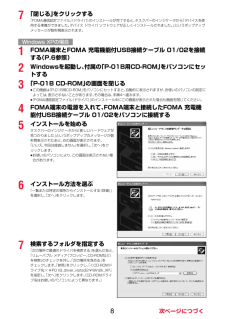Q&A
取扱説明書・マニュアル (文書検索対応分のみ)
"お使い"4 件の検索結果
"お使い"40 - 50 件目を表示
全般
質問者が納得12月から使用している者です。普段は3GS固定のiコンシュエル停止とオートGPS停止と液晶は節電モードにしています。通話数回とメール10通程度と音楽を1時間に歩数計で朝100%で夜には40から50%程度に減っています。毎日、夜には充電していますし、予備の充電器(電池)を持って仕事に行きますが今までに1度も予備は活用していません。最新モデルは普通かな
5760日前view36
全般
質問者が納得先日家電店でモックが置いてあったので触ってみましたが、今回発売されたP-01Bでは横にオープンしてもボタンに変化はありませんでした。というか906でそのような機能ってありましたかね?P-01AやP-07Aならありましたけども…。また今までだと横オープン時にロックをスライドさせて外した上でオープンにしていましたが01Bだとそのスライドが無くなってます。なので横オープンも折りたたみのように出来ます。
5810日前view29
全般
質問者が納得ドコモのREGZAかLYNX3Dの1台だけっていうのを提案します!1.家族間通話も無料になる2.P-01Bじゃなくてもワンセグが見れる3.PCサイトも見れる(ケータイサイトを見るならP-01Bで)他社のandroidを持てばその分の基本使用料がもったいないですよ。なぜ1回線で2台持ちという、P-01Bを残さないといけない理由が知りたいです。
5431日前view22
全般
質問者が納得P-01Bは対応していますよ。それはPanasonicの仕様ではなく、新しいi-modeブラウザの仕様なのでメーカーは関係ありません。追記こちらのブログが参考になると思います。http://blog.goo.ne.jp/hajiyomi/e/29752e1909d7855325376c561ccd83ba
5697日前view29
3はじめに○○鉄道現在、運転見合わせ中です・・・。「ひつじのしつじくん®」© NTT DOCOMO P-01Bでできること使いかたナビ使いたい機能の操作方法をFOMA端末で確認できる便利な機能です。手元に取扱説明書がなくても、すぐに調べられます。m▶LifeKit▶使いかたナビ国際ローミング ▶P.47日本国内でお使いのFOMA端末・電話番号・メールアドレスが海外でもそのまま使えます(3G・GSMエリアに対応)。オートGPS ▶P.59オートGPS機能により、お客様の居場所付近の天気情報やお店などの周辺情報、観光情報などをお知らせする便利なサービスをご利用いただけます。カメラ ▶P.60撮影モードを自動判別して、キレイに撮影できます。(インテリジェントオート)iコンシェル ▶P.70待受画面上のキャラクター(マチキャラ)が役立つ情報(インフォメーション)を教えてくれたり、サイトからスケジュール(iスケジュール)をダウンロードすることにより便利にご利用いただけるサービスです。歩数計 ▶P.73歩数や消費カロリーを確認できます。待受画面に歩数を表示することもできます。タッチパッド ▶P.28指を触れるだけで快適...
5はじめに���■着信/充電ランプ着信時や通話中、メール受信時、充電中などに点灯/点滅します。�■プライベートウィンドウ�■アウトカメラ人や風景を撮影します。�■赤外線ポート赤外線通信や赤外線リモコンに使用します。�■fマークおサイフケータイ利用時にこのマークを読み取り機にかざします。� リアカバー電池パック、FOMAカード、microSDカードの付け外しをするときに取り外します。� FOMA■アンテナFOMAアンテナは本体に内蔵されています。より良い条件で通話をするために、アンテナ部を手で覆わないようにしてお使いください。� ストラップ取り付け穴� フラッシュ/■フォトライト�■スピーカー� 充電端子����������� ワンセグ■アンテナワンセグ放送を受信します。 ワンセグアンテナを収納するときは、無理に収納しないでください。破損の原因となります。止まるところまでまっすぐ押し込み、ワンセグアンテナの向きを合わせてから倒して収納してください。ワンセグアンテナの先端に指先をかけて引き出し、止まるまで伸ばす無理に力を加えずに方向を変える�.<サイド▲ボタン通話中に受話音量を上げます。�.>サイド▼ボタン通話...
7はじめに 安全上のご注意必ずお守りください ■ ご使用の前に、この「安全上のご注意」をよくお読みのうえ、正しくお使いください。また、お読みになった後は大切に保管してください。 ■ ここに示した注意事項は、お使いになる人や、他の人への危害、財産への損害を未然に防ぐための内容を記載していますので、必ずお守りください。 ■ 次の表示の区分は、表示内容を守らず、誤った使用をした場合に生じる危害や損害の程度を説明しています。危険この表示は、取り扱いを誤った場合、「死亡または重傷を負う危険が切迫して生じることが想定される」内容です。警告この表示は、取り扱いを誤った場合、「死亡または重傷を負う可能性が想定される」内容です。注意この表示は、取り扱いを誤った場合、「傷害を負う可能性が想定される場合および物的損害のみの発生が想定される」内容です。 ■次の絵表示の区分は、お守りいただく内容を説明しています。禁 止禁止(してはいけないこと)を示します。分解禁止分解してはいけないことを示す記号です。濡れ手禁止濡れた手で扱ってはいけないことを示す記号です。水濡れ禁止水がかかる場所で使用したり、水に濡らしたりしてはいけないことを示す記号...
15はじめに共通のお願い ■水をかけないでください。FOMA端末、電池パック、アダプタ、FOMAカードは防水仕様にはなっておりません。風呂場など、湿気の多い場所でのご使用や、雨などがかかることはおやめください。また身に付けている場合、汗による湿気により内部が腐食し故障の原因となります。調査の結果、これらの水濡れによる故障と判明した場合、保証対象外となり修理できないことがありますので、あらかじめご了承願います。なお、保証対象外ですので修理を実施できる場合でも有料修理となります。 ■お手入れは乾いた柔らかい布(めがね拭きなど)で拭いてください。・ FOMA端末のディスプレイは、カラー液晶画面を見やすくするため、特殊コーティングを施してある場合があります。お手入れの際に、乾いた布などで強く擦ると、ディスプレイに傷がつく場合があります。取り扱いには十分ご注意いただき、お手入れは乾いた柔らかい布(めがね拭きなど)で拭いてください。また、ディスプレイに水滴や汚れなどが付着したまま放置すると、シミになったり、コーティングがはがれることがあります。・ アルコール、シンナー、ベンジン、洗剤などで拭くと、印刷が消えたり、色があせ...
はじめに16R ■ディスプレイやキーまたはボタンのある面に、極端に厚みのあるシールなどを貼らないでください。故障の原因となります。 ■microSDカードの使用中は、microSDカードを取り外したり、FOMA端末の電源を切ったりしないでください。データの消失、故障の原因となります。 ■磁気カードなどをFOMA端末に近づけたり、挟んだりしないでください。キャッシュカード、クレジットカード、テレホンカード、フロッピーディスクなどの磁気データが消えてしまうことがあります。 ■FOMA端末に磁気を帯びたものを近づけないでください。強い磁気を近づけると誤作動を引き起こす可能性があります。電池パックについてのお願い ■電池パックは消耗品です。使用状態などによって異なりますが、十分に充電しても使用時間が極端に短くなったときは電池パックの交換時期です。指定の新しい電池パックをお買い求めください。 ■充電は、適正な周囲温度(5℃~35℃)の場所で行ってください。 ■初めてお使いのときや、長時間ご使用にならなかったときは、ご使用前に必ず充電してください。 ■電池パックの使用時間は、使用環境や電池パックの劣化度により異なります...
17はじめにBluetooth機能を使用する場合のお願い ■FOMA端末は、Bluetooth機能を使用した通信時のセキュリティとして、Bluetooth標準規格に準拠したセキュリティ機能に対応しておりますが、設定内容などによってセキュリティが十分でない場合があります。Bluetooth機能を使用した通信を行う際にはご注意ください。 ■Bluetooth機能を使用した通信時にデータや情報の漏洩が発生しましても、責任を負いかねますので、あらかじめご了承ください。 ■FOMA端末では、ヘッドセット、ハンズフリー、オーディオ、ダイヤルアップ通信、オブジェクトプッシュ、シリアルポートを利用できます。また、オーディオではオーディオ/ビデオリモートコントロールも利用できる場合があります。(対応しているBluetooth機器のみ) ■周波数帯について FOMA端末のBluetooth機能が使用する周波数帯は次のとおりです。2.4 FH 12.4 : 2400MHz帯を使用する無線設備を表します。FH : 変調方式がFH-SS方式であることを示します。1 : 想定される与干渉距離が10m以下であることを示します。 : ...
98「完了」をクリックする4つの「FOMA通信設定ファイル」 (ドライバ)がすべてインストールされます。すべての「FOMA通信設定ファイル」 (ドライバ)のインストールが完了すると、タスクバーのインジケータから「新しいハードウェアがインストールされ、使用準備ができました。」というポップアップメッセージが数秒間表示されます。1FOMA端末とFOMA 充電機能付USB接続ケーブル 01/02を接続する(P.6参照) 2Windowsを起動し、付属の「P-01B用CD-ROM」をパソコンにセットする3「P-01B CD-ROM」の画面を閉じる≥この画面は「P-01B用CD-ROM」 をパソコンにセットすると、自動的に表示されますが、お使いのパソコンの設定によっては、表示されないことがあります。その場合は、手順4へ進みます。≥「FOMA通信設定ファイル」 (ドライバ)のインストール中にこの画面が表示された場合も画面を閉じてください。4FOMA端末の電源を入れて、 FOMA端末と接続したFOMA 充電機能付USB接続ケーブル 01/02をパソコンに接続する5インストールを始める「次へ」をクリックします。6「デバイスに最...
2913「全般」タブで設定を確認するパソコンに2台以上のモデムが接続されている場合は、「接続方法」の欄で「モデム-FOMA P01B」または「モデム-ご使用のBluetoothリンク経由標準モデムまたはBluetooth機器メーカが提供しているBluetoothモデムの名前」にチェックが付いているのを確認します。チェックが付いていない場合には、チェックを付けます。また、複数のモデムにチェックが付いている場合は、ボタンをクリックして「モデム-FOMA P01B」または「モデム-ご使用のBluetoothリンク経由標準モデムまたはBluetooth機器メーカが提供しているBluetoothモデムの名前」 の優先順位を一番上にするか、「モデム-FOMA P01B」または「モデム-ご使用のBluetoothリンク経由標準モデムまたはBluetooth機器メーカが提供しているBluetoothモデムの名前」以外のモデムのチェックを外してください。「ダイヤル情報を使う」にチェックされている場合にはチェックを外します。≥「FOMA P01B」 または「ご使用のBluetoothリンク経由標準モデムまたはBluetooth機...
87「閉じる」をクリックする「FOMA通信設定ファイル」 (ドライバ)のインストールが完了すると、タスクバーのインジケータから「デバイスを使用する準備ができました。デバイス ドライバ ソフトウェアが正しくインストールされました。 」というポップアップメッセージが数秒間表示されます。1FOMA端末とFOMA 充電機能付USB接続ケーブル 01/02を接続する(P.6参照) 2Windowsを起動し、付属の「P-01B用CD-ROM」をパソコンにセットする3「P-01B CD-ROM」の画面を閉じる≥この画面は「P-01B用CD-ROM」 をパソコンにセットすると、自動的に表示されますが、お使いのパソコンの設定によっては、表示されないことがあります。その場合は、手順4へ進みます。≥「FOMA通信設定ファイル (ドライバ)」のインストール中にこの画面が表示された場合も画面を閉じてください。4FOMA端末の電源を入れて、 FOMA端末と接続したFOMA 充電機能付USB接続ケーブル 01/02をパソコンに接続する5インストールを始めるタスクバーのインジケータから「新しいハードウェアが見つかりました」というポップアップ...
10「FOMA通信設定ファイル」(ドライバ)が正しくインストールされていることを確認します。1「 (スタート)」1「コントロールパネル」を開く1「システムとメンテナンス」を開く<Windows XPの場合>「スタート」→「コントロールパネル」を開く→「パフォーマンスとメンテナンス」→「システム」を開く<Windows 2000の場合>「スタート」→「設定」→「コントロールパネル」を開く→「システム」を開く2「ハードウェアとデバイスを表示」を開く1「続行」をクリックする<Windows XP、 Windows 2000の場合>「ハードウェア」タブをクリック→「デバイスマネージャ」をクリックする3各デバイスをクリックして、インストールされたFOMA通信設定ファイル(ドライバ)名を確認する「ポート(COMとLPT)」、「モデム」、「ユニバーサル シリアル バス コントローラ」の下にすべてのFOMA通信設定ファイル(ドライバ)名が表示されていることを確認します。≥COMポート番号は、 お使いのパソコンによって異なります。「FOMA通信設定ファイル」(ドライバ)をインストールすると、以下のドライバがインストールされます...
- 1